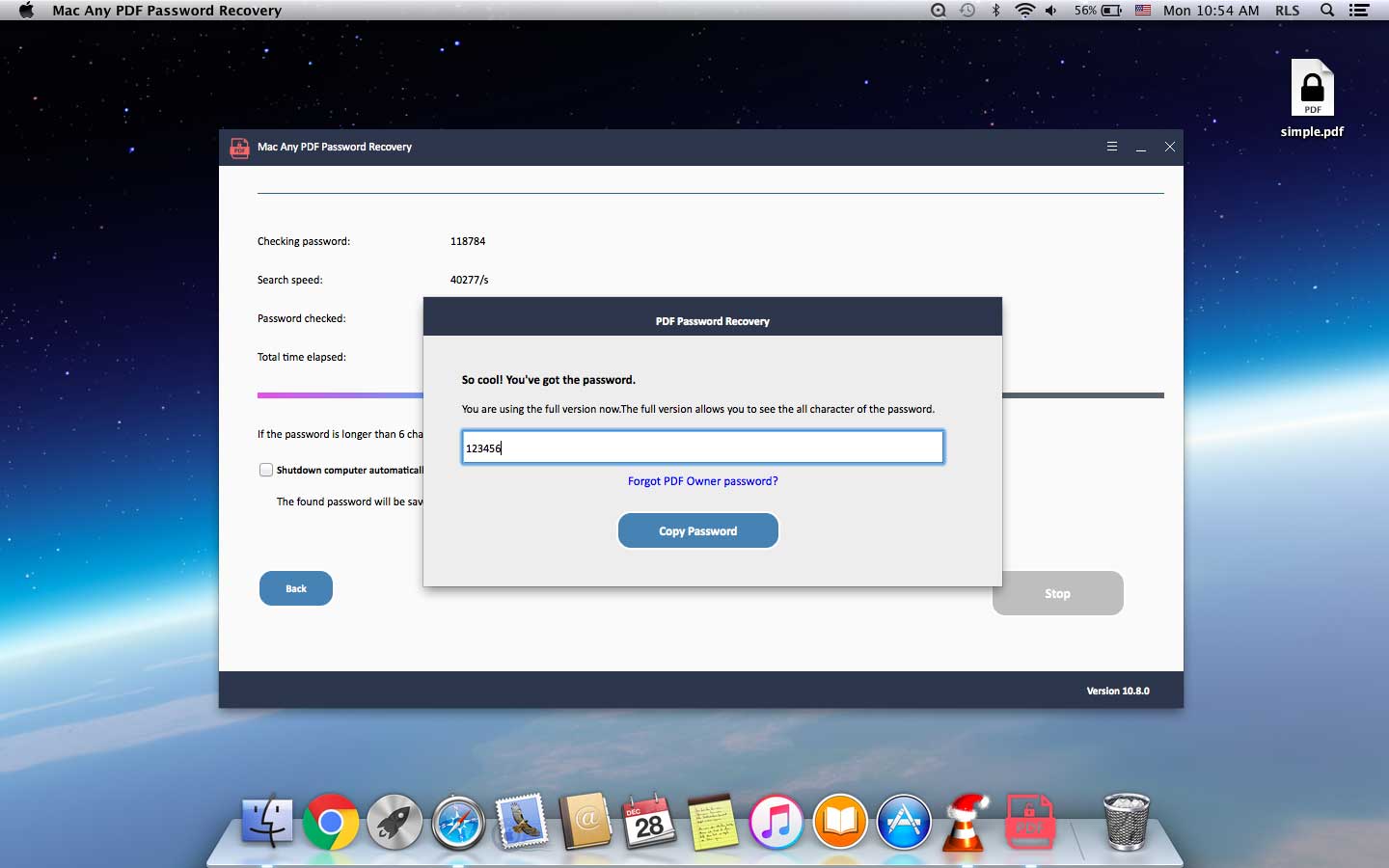Cómo recuperar un usuario perdido u olvidado / contraseña abierta de PDF en Mac
Resumen
El software de recuperación de contraseña de PDF de Mac puede desbloquear y recuperar fácilmente su usuario / contraseña de PDF perdida u olvidada. Este artículo le mostrará cómo recuperar, descifrar y desbloquear el usuario de PDF / contraseña abierta perdidos u olvidados con el software Any PDF Password Recovery en Mac.
3 pasos para recuperar un usuario / contraseña abierta perdidos u olvidados de PDF en Mac
Descargue, instale y ejecute Mac Any PDF Password Recovery software en su computadora Mac y siga los siguientes pasos.
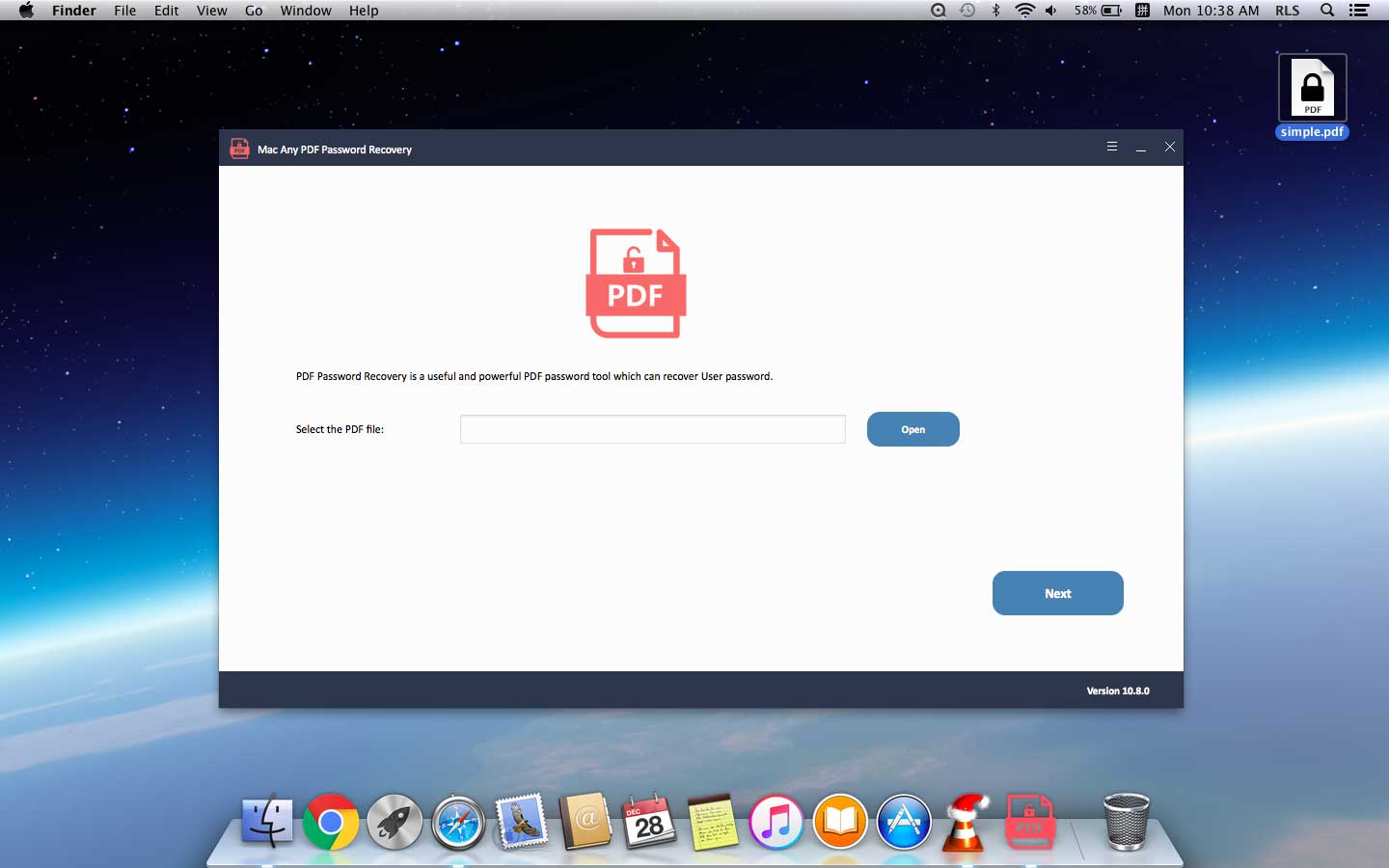
Paso 1: Agregar archivo PDF
Haga clic en el botón "Abrir" para seleccionar el documento PDF protegido con contraseña.
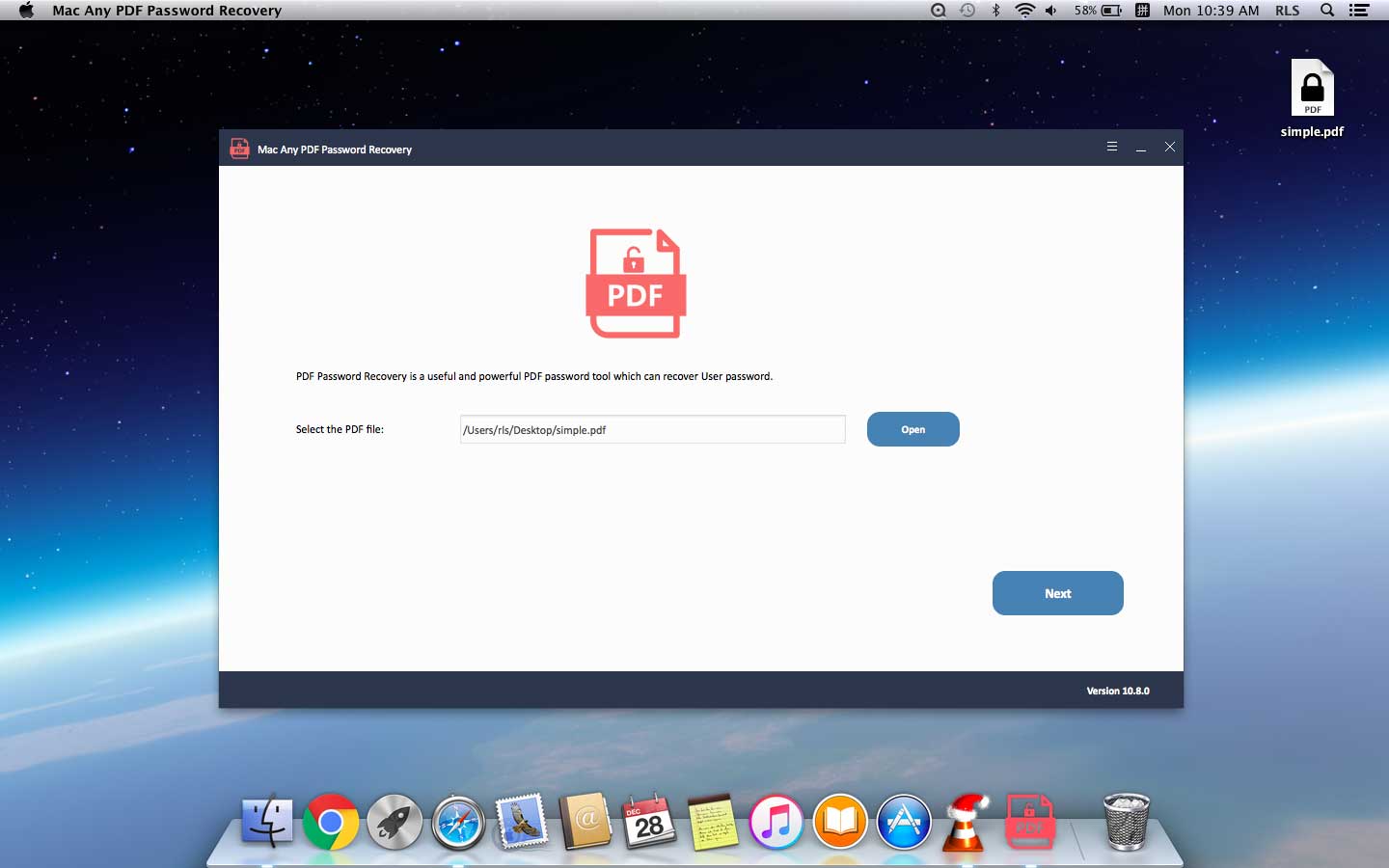
Paso 2: seleccione el método de recuperación de contraseña de PDF
Cómo usar Brute-force Attack: si no puede recordar nada relacionado con su contraseña de usuario / apertura de PDF perdida, puede seleccionar este método de recuperación de contraseña.
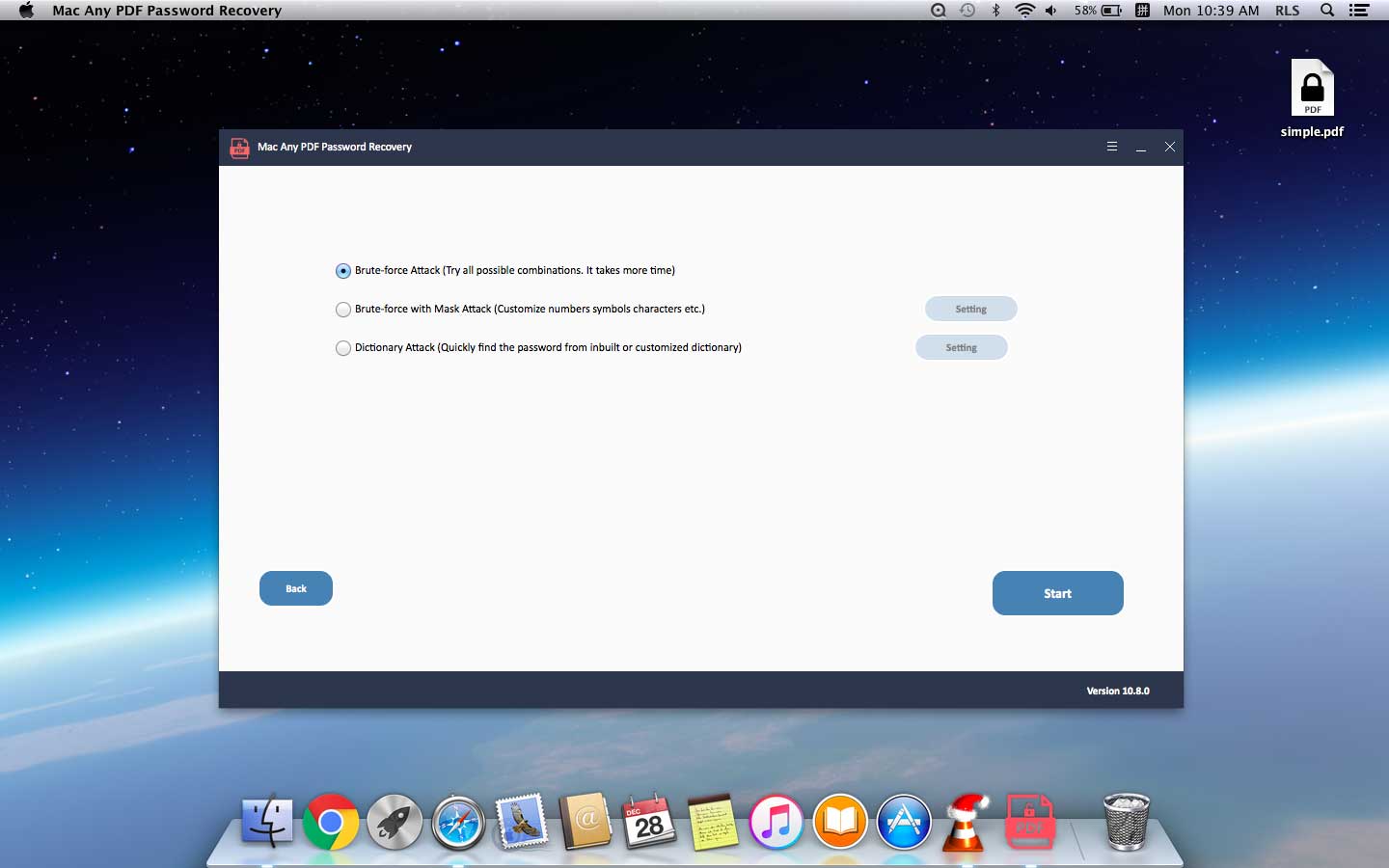
Cómo usar la fuerza bruta con Mask Attack: si conoce alguna pista sobre su contraseña de usuario / apertura de PDF olvidada, como la longitud de la contraseña, letras, símbolos especiales, personalizar caracteres, especificar prefijo o especificar sufijo, puede probar este método para recuperar la contraseña de PDF.
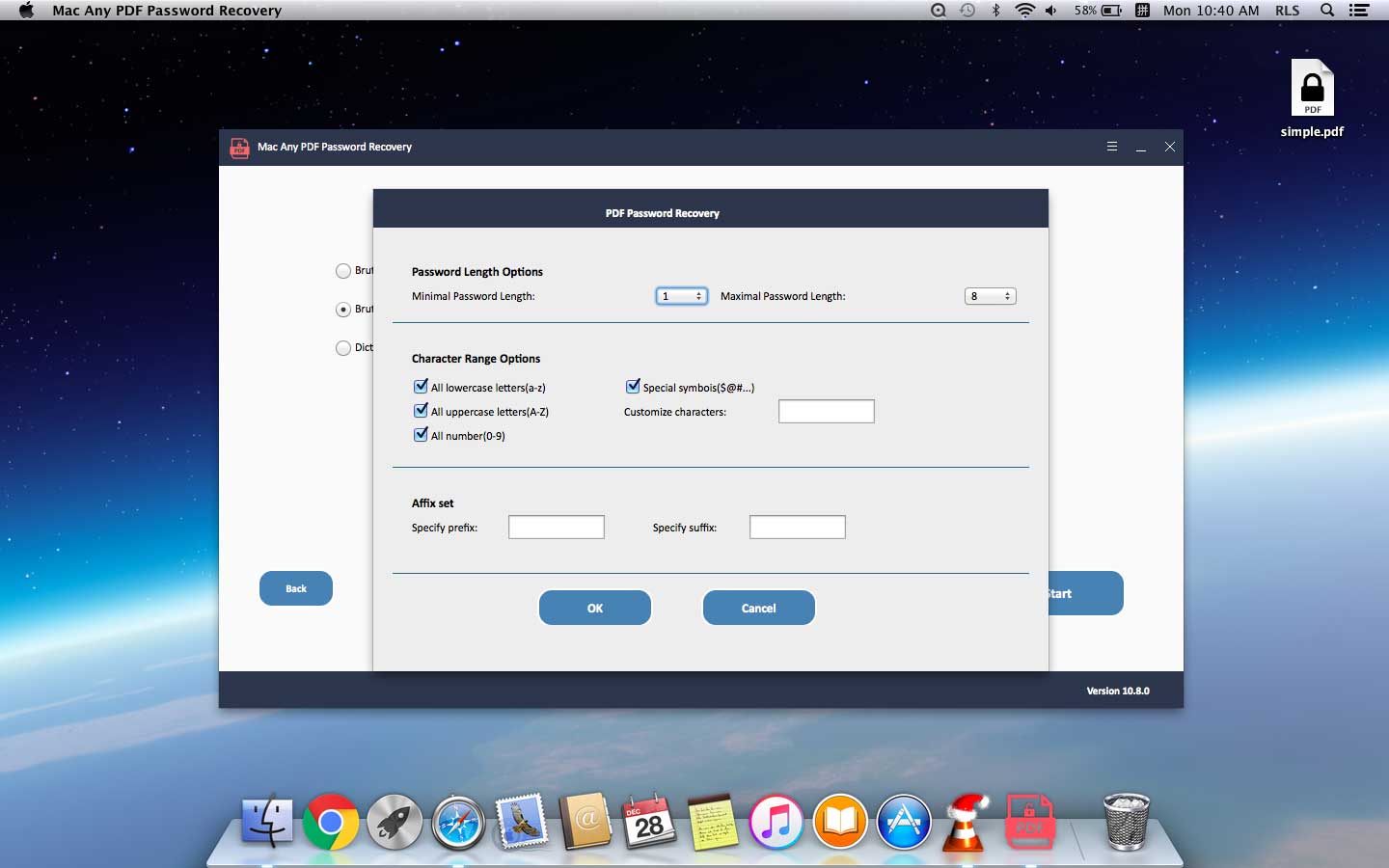
Cómo utilizar Dictionary Attack: Puede encontrar rápidamente la contraseña en un diccionario incorporado o personalizado.

Paso 3: recupere la contraseña de PDF en Mac
Haga clic en el botón "Inicio" para continuar. Después de unos minutos, su contraseña olvidada se mostrará en una ventana emergente. Haga clic en el botón "Copiar contraseña" para guardar su contraseña de usuario / apertura de PDF.